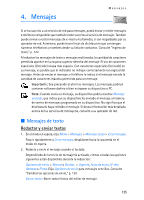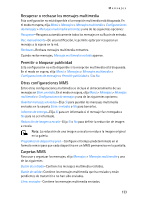Nokia 6155i Nokia 6155i User Guide in English - Page 129
Carpetas para los mensajes de texto, Guardar mensajes, Ver mensajes guardados
 |
View all Nokia 6155i manuals
Add to My Manuals
Save this manual to your list of manuals |
Page 129 highlights
Mensajes 4. Ingrese el número telefónico o dirección de e-mail del destinatario, o elija Buscar para recuperar un número o dirección de e-mail desde su lista de contactos, y elija Enviar. Una lista de distribución sólo contiene los números telefónicos de los destinatarios y es elegida de una lista de grupos predefinidos que haya creado. Carpetas para los mensajes de texto Guardar mensajes Podrá guardar los borradores de mensajes o mensajes recibidos en una carpeta existente o en una carpeta que haya creado. 1. Abra el mensaje recibido o redacte un mensaje y elija Opc.. 2. Para guardar un mensaje recibido, elija Mover > Plantillas o Archivos. 3. Para guardar el borrador de un mensaje que haya creado, elija Mover > Borradores o Plantillas. Ver mensajes guardados 1. En el modo en espera, elija Menú > Mensajes > Mensajes texto. 2. Elija la carpeta con el mensaje que quiera ver. Buzón de entrada-Guarda automáticamente cualquier mensaje entrante. Buzón de salida-Guarda los mensajes que no han sido enviados. Elem. enviados-Guarda los mensajes enviados. Borradores-Guarda los mensajes creados como borradores. Archivos-Guarda los mensajes que quiere archivar, incluso los no leídos. Plantillas-Guarda gráficos y plantillas preelaboradas. Puede editar/ personalizar las plantillas preelaboradas. Mis carpetas-Le permite organizar sus mensajes por medio de crear carpetas personalizadas y guardar algunos de sus mensajes en éstas. Elija Opc. > Agregar carpeta, Renombrar carp. o Eliminar carpeta para agregar una carpeta personalizada o renombrar o eliminar una carpeta que haya creado. Puede eliminar solamente las carpetas creadas en Mis carpetas: las carpetas Buzón de entrada, elementos enviados, archivo y plantillas están protegidas. Al eliminar una carpeta, también está borrando todos los mensajes en la carpeta. Listas distribución-Guarda las listas de distribución creadas. 3. Cuando acceda a la carpeta, elija el mensaje que desea ver. 128